文章目录
- 🚀Linux基础命令(二)
- 🌈1. 寻找目录/文件命令
- ⭐2. 创建文件命令
- 👊3. 网络接口查询命令
- ❤️4. 打包命令
- 💥5. 解压命令
上期回顾: 🔥🔥🔥【Linux终端探险】:从入门到熟练,玩转基础命令的秘密(一)
🚀Linux基础命令(二)

🌈1. 寻找目录/文件命令
find 命令用于在指定目录下查找文件和目录。它提供了强大的搜索功能,可以根据不同的条件进行文件搜索和匹配。它可以在指定的起点目录及其子目录中递归搜索,根据文件名、大小、修改时间、权限等多种属性进行筛选。
基本语法:
find [搜索起点路径] [表达式]
- 查找指定目录下的所有文件和目录:
find /path/to/directory
这将递归地查找 /path/to/directory 目录下的所有文件和目录,并显示它们的路径。
- 根据文件名进行搜索:
find /path/to/directory -name "filename"
这将在 /path/to/directory 目录下查找文件名为 “filename” 的文件。
- 使用通配符进行模糊匹配:
find /path/to/directory -name "*.txt"
这将在 /path/to/directory 目录下查找所有以 .txt 结尾的文件。
- 根据文件类型进行搜索:
find /path/to/directory -type f
这将在 /path/to/directory 目录下查找普通文件。
- 根据文件大小进行搜索:
find /path/to/directory -size +10M
这将在 /path/to/directory 目录下查找大小大于 10MB 的文件。
- 根据时间戳进行搜索:
find /path/to/directory -mtime -7
这将在 /path/to/directory 目录下查找最近 7 天内修改过的文件。
- 使用逻辑运算符进行组合搜索条件:
find /path/to/directory -name "*.txt" -o -name "*.doc"
这将在 /path/to/directory 目录下查找所有以 .txt 或 .doc 结尾的文件。
- 对搜索结果执行其他操作,如执行命令、删除文件等:
find /path/to/directory -name "*.tmp" -exec rm {} +
这将在 /path/to/directory 目录下查找所有以 .tmp 结尾的文件,并使用 rm 命令删除它们。
注意:find 命令非常强大且灵活,支持多种搜索条件和选项。你可以根据实际需求来组合和调整命令,以便更精确地搜索和匹配文件或目录。使用时请谨慎操作,避免意外删除或修改重要文件。
⭐2. 创建文件命令
touch命令是Linux和类UNIX系统中用于更新文件或目录的访问和修改时间的一个常用命令,同时,如果指定的文件不存在,touch命令还会创建一个新的空文件。这是一个非常简便的方法来创建新文件,特别是在不需要向文件中写入内容的情况下。
基本语法如下:
touch 文件名
【示例】:创建一个新文件
touch demo.py
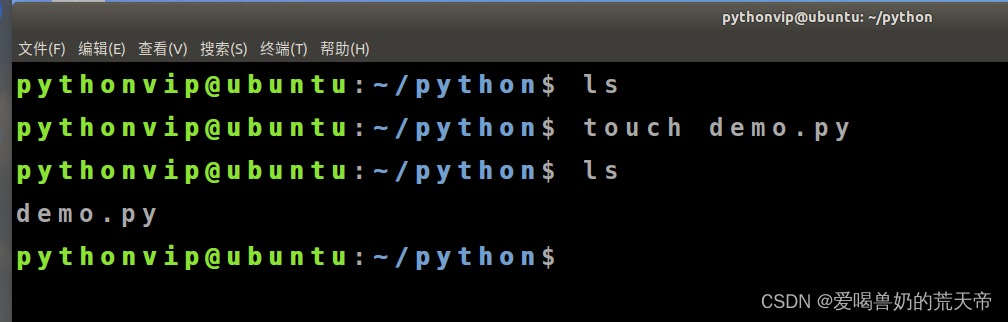
执行这条命令后,如果demo.py之前不存在,系统就会在当前目录下创建一个空的demo.py文件。如果文件已经存在,touch命令则会更新该文件的访问和修改时间,而不会改变文件内容。
高级用法
- 同时创建多个文件:
touch demo1.py demo2.py demo3.py

这条命令会一次性创建三个文件。
-
更新时间戳而不创建文件:
对于已存在的文件,仅使用touch命令即可更新其时间戳,而不会创建新文件。 -
使用时间戳创建或更新文件:
touch -d "2023-01-01 00:00:00" demo.py

-
更新时间戳而不创建文件:
对于已存在的文件,仅使用touch命令即可更新其时间戳,而不会创建新文件。 -
使用时间戳创建或更新文件:
touch还允许你指定访问和修改时间。
touch命令是一个快速且方便的方式来创建新的空文件或更新现有文件的时间戳,是Linux文件管理中的一个基础而强大的工具。
👊3. 网络接口查询命令
在Linux系统中,查询网络接口信息可以使用以下命令:
- ifconfig:
这是最传统的命令,用于显示和配置网络接口。尽管在某些现代Linux发行版中可能不再预装此命令,但它仍然广泛使用。基本用法如下:
ifconfig
注意:执行ifconfig出现 “ifconfig” not found是因为没有安装net-tools,sudo apt install net-tools 安装一下就好了。

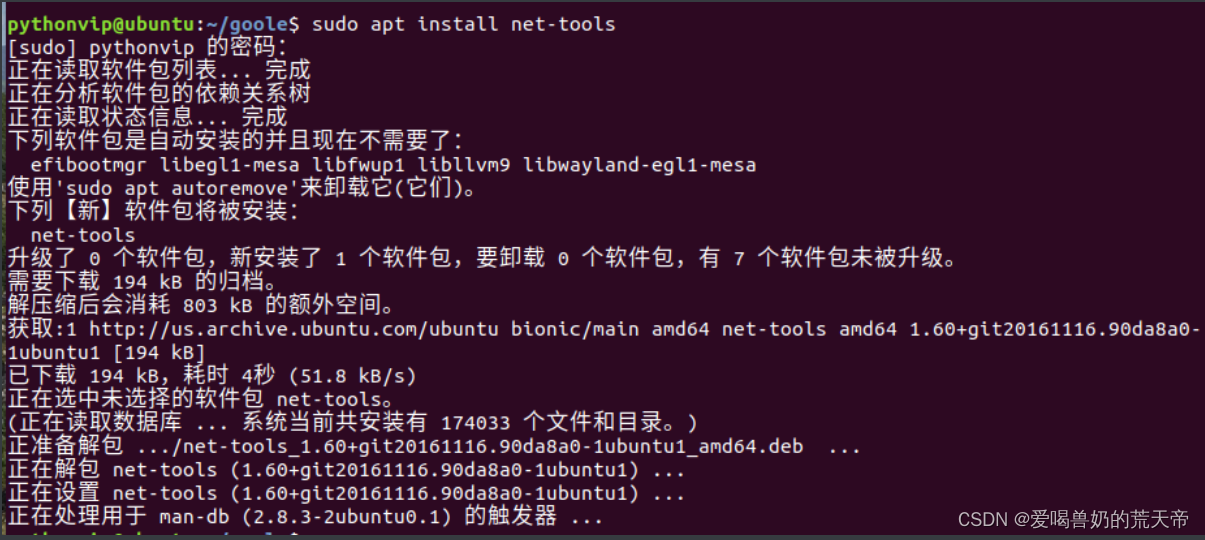
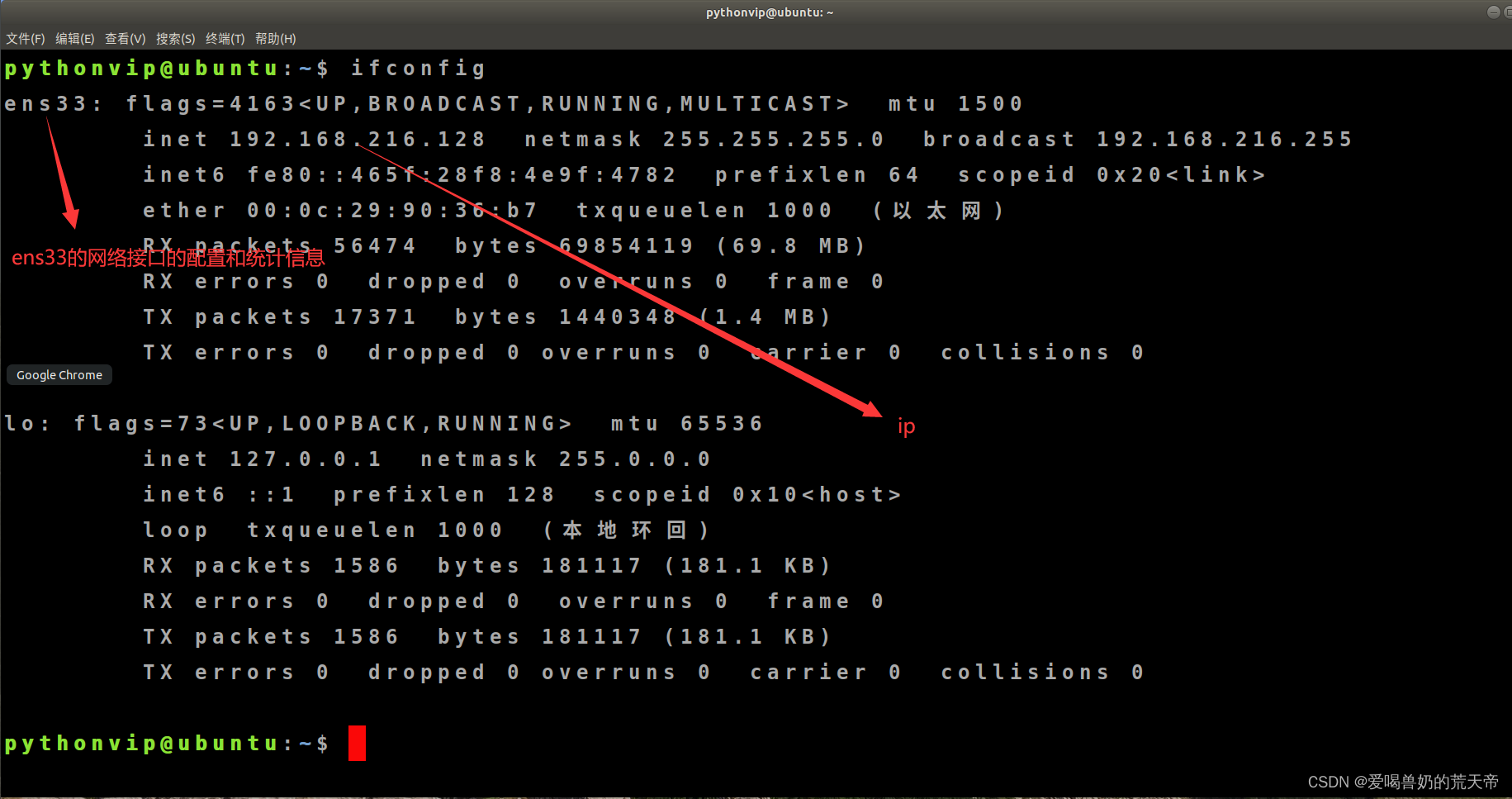
❤️4. 打包命令
.zip、.rar //windows系统中压缩文件的扩展名
.tar //Linux中打包文件的扩展名
.gz //Linux中压缩文件的扩展名
.tar.gz //Linux中打包并压缩文件的扩展名
语法格式:tar [选项] 文件或者目录
tar选项
选项 说明 -c 创建新的打包文件 -v 显示打包或者解包的文件的详情 -f 使用打包文件或者设备,这个选项是必选项, 一般放到所有选项后面 -z 用gzip格式来压缩或解压缩文件(.gz) -j 用bzip2格式来压缩或解压缩文件(.bz2) -x 解包 -C 解压缩到指定目录
- tar:
- 功能:创建、查看、解压归档文件。
- 基本用法:
- 打包(仅归档,不压缩):
tar -cvf archive.tar file1 file2 dir1-c创建新的归档文件。-v详细模式,显示正在处理的文件。-f指定归档文件名。
- 解包:
tar -xvf archive.tar-x从归档文件中提取文件。
- 查看归档内容:
tar -tvf archive.tar
- 打包(仅归档,不压缩):
- 压缩:通常tar与压缩工具如gzip, bzip2, xz结合使用来创建压缩的归档文件。
- 打包并用gzip压缩:
tar -czvf archive.tar.gz file1 file2 dir1 - 打包并用bzip2压缩:
tar -cjvf archive.tar.bz2 file1 file2 dir1 - 打包并用xz压缩:
tar -cJvf archive.tar.xz file1 file2 dir1
- 打包并用gzip压缩:
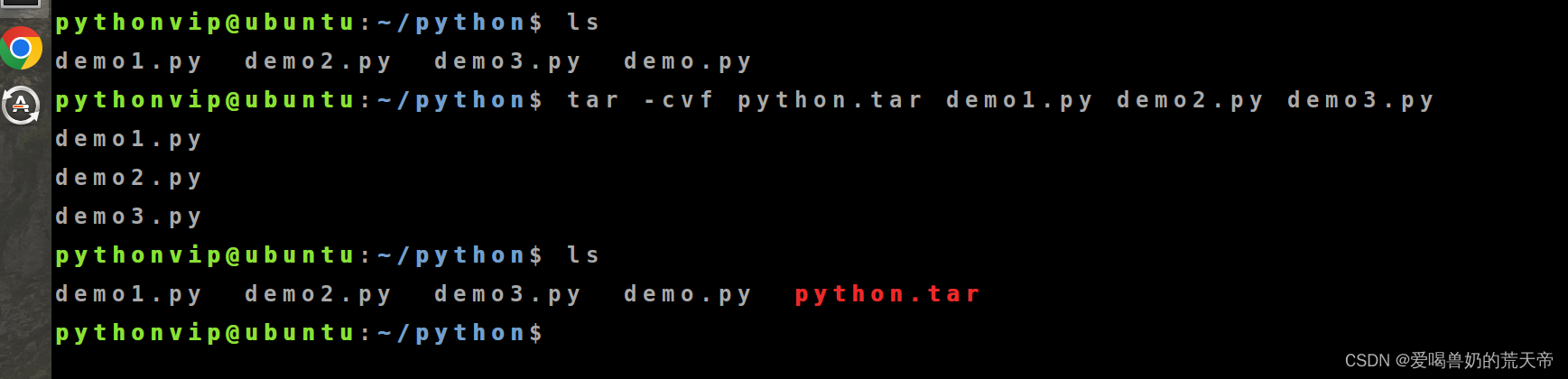
- zip:
- 功能:创建、解压.zip格式的压缩文件。
- 基本用法:
- 打包并压缩:
zip -r archive.zip file1 file2 dir1-r递归处理,用于压缩目录。
- 解压:
unzip archive.zip
- 打包并压缩:
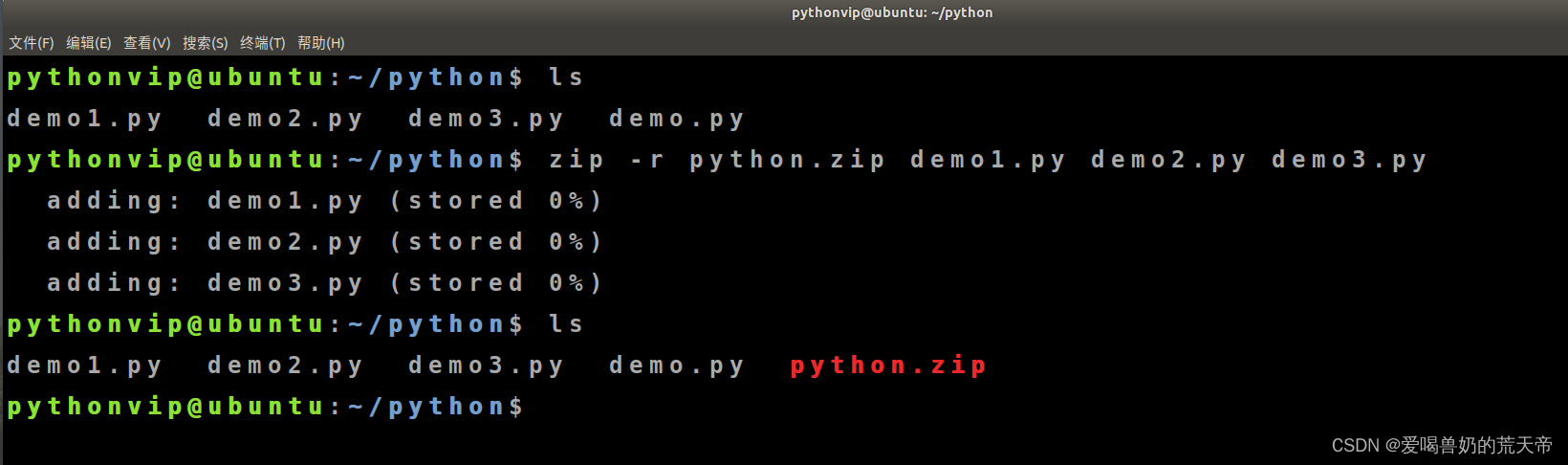
3. gzip:
- 功能: 压缩单个文件,不适用于目录。常与tar一起使用。
- 基本用法:
- 压缩:
gzip file1.txt 生成 file1.txt.gz - 解压:
gunzip file1.txt.gz 或 gzip -d file1.txt.gz
- 压缩:
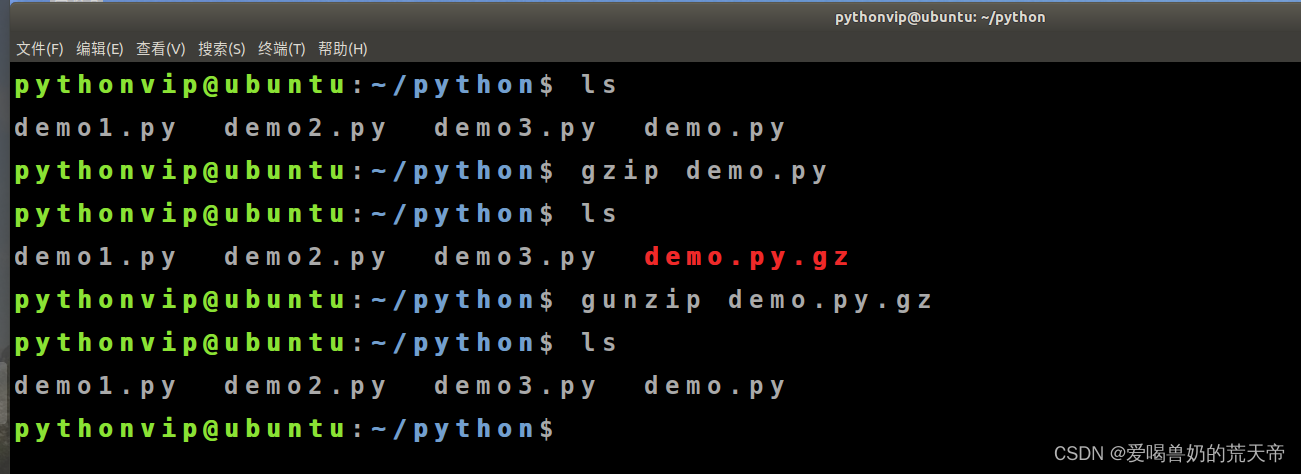
- bzip2:
- 功能: 提供比gzip更高的压缩比,但压缩和解压速度较慢。
- 基本用法:
- 压缩:
bzip2 file1.txt 生成 file1.txt.bz2 - 解压:
bunzip2 file1.txt.bz2 或 bzip2 -d file1.txt.bz2
- 压缩:
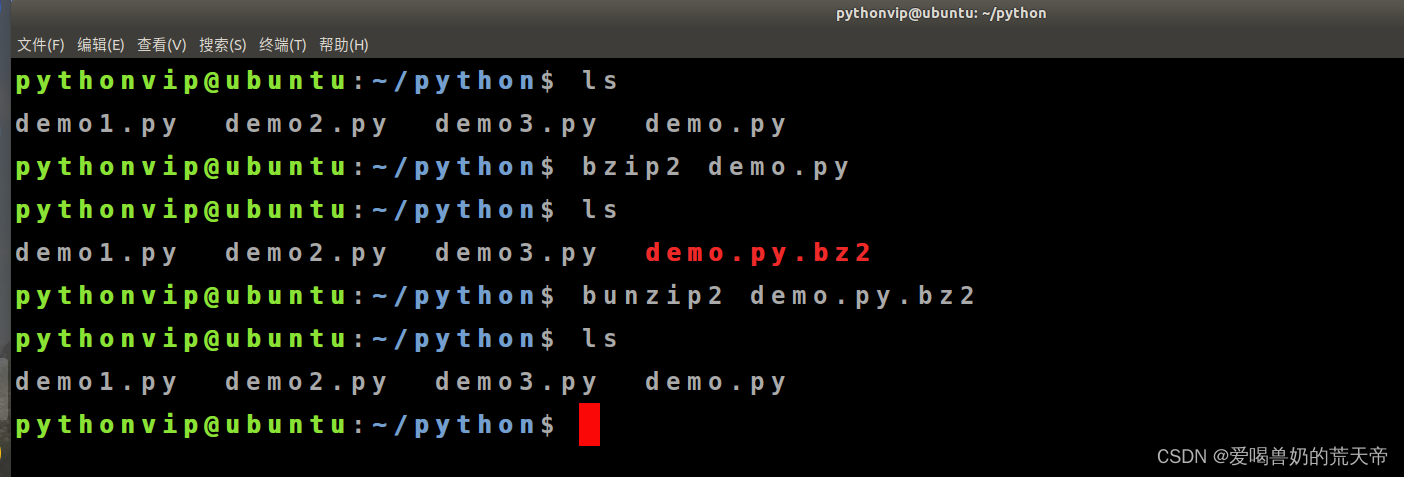
- xz:
- 功能: 提供高压缩比,尤其适合大文件。
- 基本用法:
- 压缩:
xz file1.txt 生成 file1.txt.xz - 解压:
unxz file1.txt.xz 或 xz -d file1.txt.xz
- 压缩:
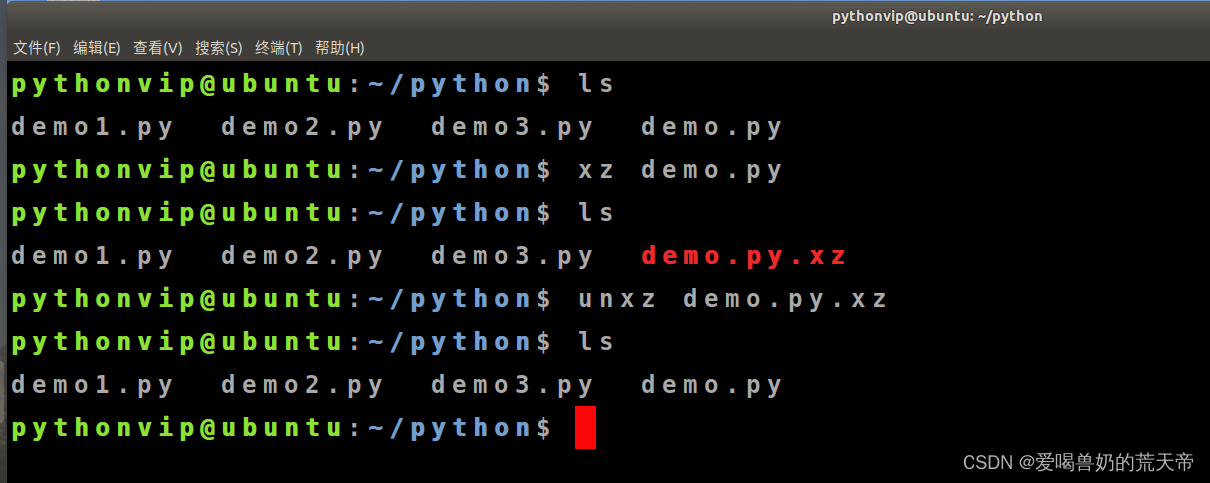
💥5. 解压命令
在Linux系统中,解压各种压缩文件的常用命令如下:
tar -zxvf a.tar //解包至当前目录tar -zxvf a.tar -C /usr //指定解压的位置unzip test.zip //解压*.zip文件 unzip -l test.zip //查看*.zip文件的内容
- tar 归档文件的解压:
- tar文件 (tar自身不压缩,但常和压缩工具一起使用):
tar -xf archive.tar
- tar.gz (gzip压缩):
tar -zxvf archive.tar.gz
- tar.bz2 (bzip2压缩):
tar -jxvf archive.tar.bz2
- tar.xz (xz压缩):
tar -Jxvf archive.tar.xz
- zip 文件解压:
unzip archive.zip
- gzip 解压(注意gzip通常用于单个文件压缩,解压后需知道原文件名):
gunzip file.gz
# 或者
gzip -d file.gz
- bzip2 解压:
unxz file.xz
# 或者
xz -d file.xz
- rar 文件解压(需要安装unrar非默认工具):
unrar e archive.rar
确保你在执行这些命令前已经安装了相应的工具,并且位于包含这些压缩文件的目录中,或者提供了文件的完整路径。如果文件是从Windows系统传输过来并且有特殊字符(如中文或空格),可能需要使用引号将文件名括起来。

函数)和萨维茨基-戈雷滤波滤(sgolayfilt()函数))



![LeetCode - 二分查找(Binary Search)算法集合(Python)[左右边界|旋转数组|双列表]](http://pic.xiahunao.cn/LeetCode - 二分查找(Binary Search)算法集合(Python)[左右边界|旋转数组|双列表])




函数)
V8.1.1 通过cmd进入MySQL命令行模式)







